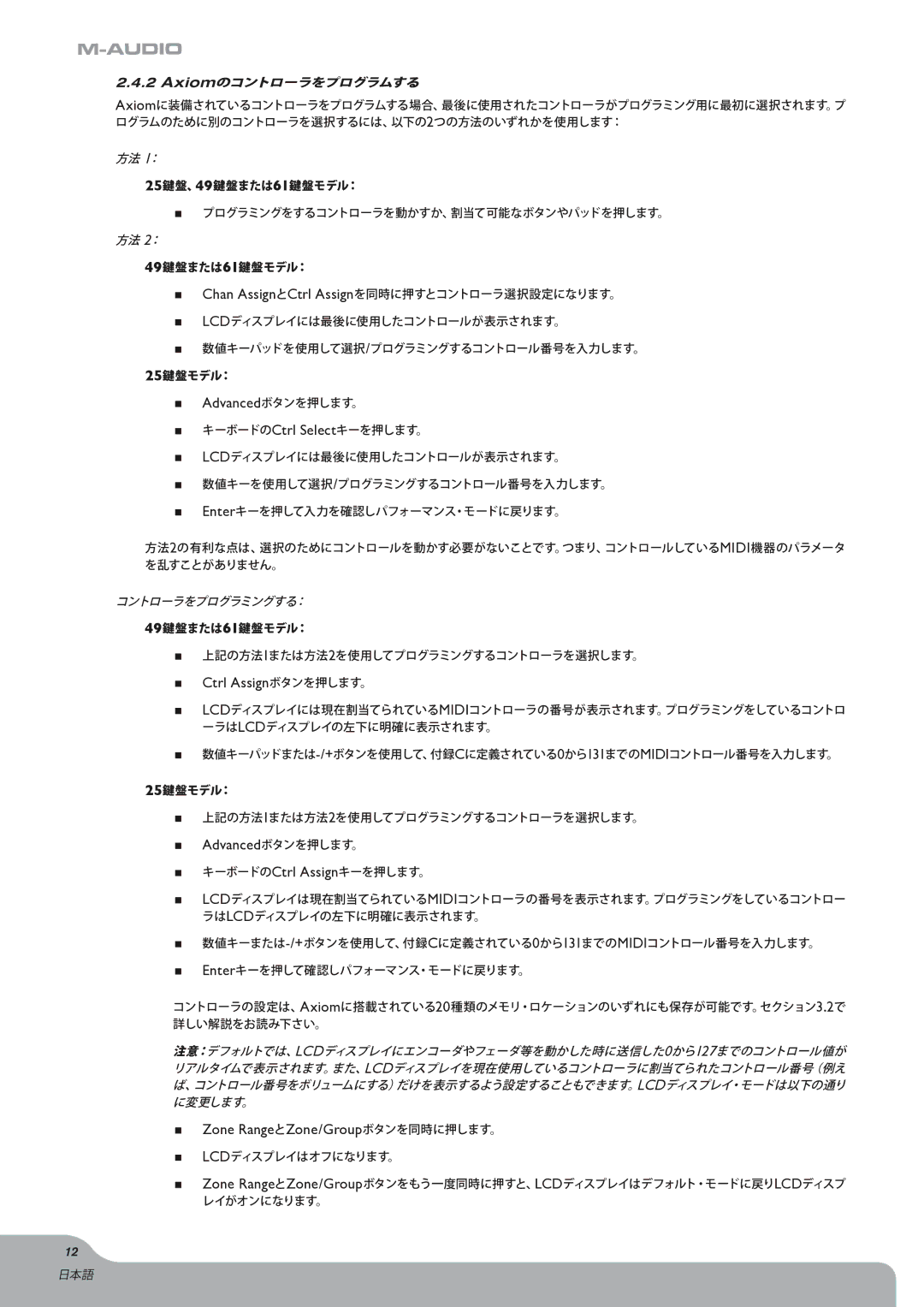2.4.2Axiomのコントローラをプログラムする
Axiomに装備されているコントローラをプログラムする場合、最後に使用されたコントローラがプログラミング用に最初に選択されます。プ ログラムのために別のコントローラを選択するには、以下の2つの方法のいずれかを使用します:
方法 1:
25鍵盤、49鍵盤または61鍵盤モデル:
<プログラミングをするコントローラを動かすか、割当て可能なボタンやパッドを押します。
方法 2:
49鍵盤または61鍵盤モデル:
<Chan AssignとCtrl Assignを同時に押すとコントローラ選択設定になります。
<LCDディスプレイには最後に使用したコントロールが表示されます。
<数値キーパッドを使用して選択/プログラミングするコントロール番号を入力します。
25鍵盤モデル:
<Advancedボタンを押します。
<キーボードのCtrl Selectキーを押します。
<LCDディスプレイには最後に使用したコントロールが表示されます。
<数値キーを使用して選択/プログラミングするコントロール番号を入力します。
<Enterキーを押して入力を確認しパフォーマンス・モードに戻ります。
方法2の有利な点は、選択のためにコントロールを動かす必要がないことです。つまり、コントロールしているMIDI機器のパラメータ を乱すことがありません。
コントローラをプログラミングする:
49鍵盤または61鍵盤モデル:
<上記の方法1または方法2を使用してプログラミングするコントローラを選択します。
<Ctrl Assignボタンを押します。
<LCDディスプレイには現在割当てられているMIDIコントローラの番号が表示されます。プログラミングをしているコントロ ーラはLCDディスプレイの左下に明確に表示されます。
<
25鍵盤モデル:
<上記の方法1または方法2を使用してプログラミングするコントローラを選択します。
<Advancedボタンを押します。
<キーボードのCtrl Assignキーを押します。
<LCDディスプレイは現在割当てられているMIDIコントローラの番号を表示されます。プログラミングをしているコントロー ラはLCDディスプレイの左下に明確に表示されます。
<
<Enterキーを押して確認しパフォーマンス・モードに戻ります。
コントローラの設定は、Axiomに搭載されている20種類のメモリ・ロケーションのいずれにも保存が可能です。セクション3.2で 詳しい解説をお読み下さい。
注意:デフォルトでは、LCDディスプレイにエンコーダやフェーダ等を動かした時に送信した0から127までのコントロール値が リアルタイムで表示されます。また、LCDディスプレイを現在使用しているコントローラに割当てられたコントロール番号(例え ば、コントロール番号をボリュームにする)だけを表示するよう設定することもできます。LCDディスプレイ・モードは以下の通り に変更します。
<Zone RangeとZone/Groupボタンを同時に押します。
<LCDディスプレイはオフになります。
<Zone RangeとZone/Groupボタンをもう一度同時に押すと、LCDディスプレイはデフォルト・モードに戻りLCDディスプ
レイがオンになります。
12